windows11没有权限保存文件怎么办 win11你没有权限在此位置中保存文件如何解决
更新时间:2023-08-11 09:31:01作者:qiaoyun
在windows11系统中,由于需要经常会对文件进行编辑修改,可是有时候却会碰到一些问题,比如就有小伙伴反映说遇到了windows11没有权限保存文件的情况,很多人碰到这样的问题都不知道要怎么办,这是因为权限不足,可以进入组策略来设置一下管理员权限就可以了,本文这就带着大家一起来看看win11你没有权限在此位置中保存文件的详细解决方法。
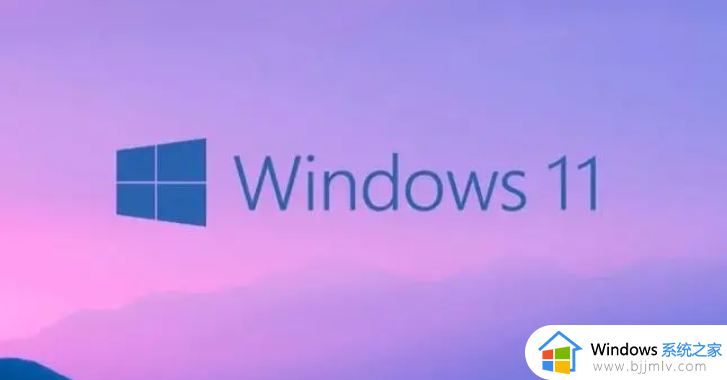
方法如下:
1、在开始菜单中打开运行命令,输入gpedit.msc;
2、打开计算机本地组策略编辑器:选择计算机配置-windows设置-安全设置-本地策略-安全选项。在右侧找到用户账户控制:以管理员批准模式运行所有管理员,双击打开。
3、打开后,系统默认是已经启用了的。
4、设置为已禁用。
5、这时候电脑右下方提示要重启计算机。
6、重启计算机,完美解决,已经可以保存了。
以上给大家介绍的就是windows11没有权限保存文件的解决教程,如果你有遇到了相同的情况,可以学习上述方法步骤来进行解决吧。
windows11没有权限保存文件怎么办 win11你没有权限在此位置中保存文件如何解决相关教程
- win11共享文件夹没有权限访问怎么办?win11共享文件夹没有权限访问处理方法
- win11复制文件提示需要权限怎么回事 win11复制文件提示没有权限的解决教程
- win11查看共享文件夹无法访问没有权限怎么解决
- win11没有权限卸载软件怎么办 win11电脑显示没有权限卸载软件处理方法
- win11卸载软件没有权限怎么办 win11卸载软件提示没有权限处理方法
- windows11没有管理员权限如何获取 win11电脑没有管理员权限的解决方法
- win11共享文件夹无法访问,没有权限使用网络资源怎么办
- win11需要管理员权限删除文件夹怎么办 win11提供管理员权限才能删除文件如何解决
- win11怎么用管理员权限打开文件 win11管理员权限运行在哪里
- windows11截图保存在哪里 win11截屏的图片保存在哪个文件夹
- win11恢复出厂设置的教程 怎么把电脑恢复出厂设置win11
- win11控制面板打开方法 win11控制面板在哪里打开
- win11开机无法登录到你的账户怎么办 win11开机无法登录账号修复方案
- win11开机怎么跳过联网设置 如何跳过win11开机联网步骤
- 怎么把win11右键改成win10 win11右键菜单改回win10的步骤
- 怎么把win11任务栏变透明 win11系统底部任务栏透明设置方法
win11系统教程推荐
- 1 怎么把win11任务栏变透明 win11系统底部任务栏透明设置方法
- 2 win11开机时间不准怎么办 win11开机时间总是不对如何解决
- 3 windows 11如何关机 win11关机教程
- 4 win11更换字体样式设置方法 win11怎么更改字体样式
- 5 win11服务器管理器怎么打开 win11如何打开服务器管理器
- 6 0x00000040共享打印机win11怎么办 win11共享打印机错误0x00000040如何处理
- 7 win11桌面假死鼠标能动怎么办 win11桌面假死无响应鼠标能动怎么解决
- 8 win11录屏按钮是灰色的怎么办 win11录屏功能开始录制灰色解决方法
- 9 华硕电脑怎么分盘win11 win11华硕电脑分盘教程
- 10 win11开机任务栏卡死怎么办 win11开机任务栏卡住处理方法
win11系统推荐
- 1 番茄花园ghost win11 64位标准专业版下载v2024.07
- 2 深度技术ghost win11 64位中文免激活版下载v2024.06
- 3 深度技术ghost win11 64位稳定专业版下载v2024.06
- 4 番茄花园ghost win11 64位正式免激活版下载v2024.05
- 5 技术员联盟ghost win11 64位中文正式版下载v2024.05
- 6 系统之家ghost win11 64位最新家庭版下载v2024.04
- 7 ghost windows11 64位专业版原版下载v2024.04
- 8 惠普笔记本电脑ghost win11 64位专业永久激活版下载v2024.04
- 9 技术员联盟ghost win11 64位官方纯净版下载v2024.03
- 10 萝卜家园ghost win11 64位官方正式版下载v2024.03